Urządzenie Galaxy zwalnia, zamraża się lub wyświetla reklamy po zainstalowaniu aplikacji innych firm
Jeśli niedawno zainstalowałeś aplikację innej firmy na swoim urządzeniu Galaxy, możesz zauważyć częste wyskakujące okienka lub wiadomości, takie jak „może spowolnić”, „bateria szybko się rozładowuje”, „mało miejsca na dysku”, „urządzenie się przegrzewa” lub „smartfon jest niebezpieczny”. Możesz użyć funkcji Pielęgnacja urządzenia, aby zoptymalizować swoje urządzenie, uśpić niepotrzebne aplikacje innych firm, skanować w poszukiwaniu złośliwego oprogramowania, sprawdzać zużycie baterii i zwalniać miejsce na dysku. Możesz również odinstalować problematyczne lub złośliwe aplikacje.

Uwaga: Zaleca się korzystanie z Galaxy Store i Play Store do instalowania autoryzowanych aplikacji na urządzeniu Galaxy.
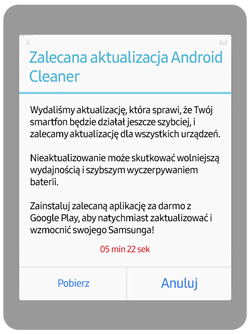
Możesz używać powiadomień o Pielęgnacji urządzenia, aby śledzić aplikacje innych firm, które mogą być zainstalowane na Twoim urządzeniu. Funkcja Pielęgnacja urządzenia przeskanuje złośliwe aplikacje, a następnie powiadomi Cię za pomocą powiadomień.
Sprawdź aplikacje w trybie uśpienia
Usuń aplikacje
Jeśli przypadkowo wyczyściłeś powiadomienie o Pielęgnacji urządzenia, nadal możesz sprawdzić i usunąć złośliwe aplikacje z urządzenia Galaxy, korzystając z menu Pielęgnacja urządzenia i funkcji autodiagnostyki. Jednak aplikacja musi być uśpiona w funkcji Pielęgnacja urządzenia, zanim będzie można ją wyświetlić.
Sprawdź aplikacje w trybie uśpienia
Usuń aplikację
Nawet jeśli nie otrzymałeś powiadomień z Pielęgnacja urządzenia dotyczących złośliwych aplikacji, nadal możesz odinstalować niechciane aplikacje z urządzenia Galaxy. Jeśli nie możesz znaleźć aplikacji na ekranie Aplikacje, możesz użyć menu Aplikacje w Ustawieniach.
Dziękujemy za twoją opinię
Prosimy o odpowiedzi na wszystkie pytania.































